貢獻
Spring Cloud 採用非限制性的 Apache 2.0 許可釋出,並遵循非常標準的 Github 開發流程,使用 Github 跟蹤器處理問題並將拉取請求合併到 main 分支。即使您想貢獻一些微不足道的東西,也請不要猶豫,但請遵循以下準則。
開發者原產地證書 (DCO)
所有提交必須在每個提交訊息的末尾包含一個 Signed-off-by 尾註,以表明貢獻者同意開發者原產地證書。有關更多詳細資訊,請參閱部落格文章 Hello DCO, Goodbye CLA: 簡化對 Spring 的貢獻。
行為準則
本專案遵循貢獻者盟約 行為準則。透過參與,您需要遵守此準則。請將不可接受的行為報告給 [email protected]。
程式碼約定和內務管理
這些對於拉取請求都不是必不可少的,但它們都會有所幫助。它們也可以在原始拉取請求之後但在合併之前新增。
-
使用 Spring Framework 程式碼格式約定。如果您使用 Eclipse,可以使用來自 Spring Cloud Build 專案的
eclipse-code-formatter.xml檔案匯入格式化程式設定。如果使用 IntelliJ,可以使用 Eclipse Code Formatter Plugin 匯入相同的檔案。 -
確保所有新的
.java檔案都包含一個簡單的 Javadoc 類註釋,至少包含一個標識您的@author標籤,並且最好至少有一個段落說明該類的用途。 -
將 ASF 許可頭註釋新增到所有新的
.java檔案中(從專案中的現有檔案複製) -
如果您對
.java檔案進行了大量修改(不僅僅是表面上的更改),請將自己新增為@author。 -
新增一些 Javadoc,如果您更改了名稱空間,還要新增一些 XSD 文件元素。
-
一些單元測試也會有很大幫助——總得有人去做。
-
如果沒有其他人使用您的分支,請將其重新基於當前的 main(或主專案中的其他目標分支)。
-
編寫提交訊息時請遵循 這些約定,如果您正在修復現有問題,請在提交訊息末尾新增
Fixes gh-XXXX(其中 XXXX 是問題編號)。
Checkstyle
Spring Cloud Build 帶有一組 Checkstyle 規則。您可以在 spring-cloud-build-tools 模組中找到它們。該模組下最值得注意的檔案是
└── src ├── checkstyle │ └── checkstyle-suppressions.xml (3) └── main └── resources ├── checkstyle-header.txt (2) └── checkstyle.xml (1)
| 1 | 預設 Checkstyle 規則 |
| 2 | 檔案頭設定 |
| 3 | 預設抑制規則 |
Checkstyle 配置
Checkstyle 規則預設停用。要將 Checkstyle 新增到您的專案中,只需定義以下屬性和外掛。
<properties>
<maven-checkstyle-plugin.failsOnError>true</maven-checkstyle-plugin.failsOnError> (1)
<maven-checkstyle-plugin.failsOnViolation>true
</maven-checkstyle-plugin.failsOnViolation> (2)
<maven-checkstyle-plugin.includeTestSourceDirectory>true
</maven-checkstyle-plugin.includeTestSourceDirectory> (3)
</properties>
<build>
<plugins>
<plugin> (4)
<groupId>io.spring.javaformat</groupId>
<artifactId>spring-javaformat-maven-plugin</artifactId>
</plugin>
<plugin> (5)
<groupId>org.apache.maven.plugins</groupId>
<artifactId>maven-checkstyle-plugin</artifactId>
</plugin>
</plugins>
<reporting>
<plugins>
<plugin> (5)
<groupId>org.apache.maven.plugins</groupId>
<artifactId>maven-checkstyle-plugin</artifactId>
</plugin>
</plugins>
</reporting>
</build>
| 1 | 在 Checkstyle 錯誤時導致構建失敗 |
| 2 | 在 Checkstyle 違規時導致構建失敗 |
| 3 | Checkstyle 也分析測試源 |
| 4 | 新增 Spring Java Format 外掛,它將重新格式化您的程式碼以透過大多數 Checkstyle 格式化規則 |
| 5 | 將 Checkstyle 外掛新增到您的構建和報告階段 |
如果您需要抑制某些規則(例如,行長度需要更長),那麼只需在 ${project.root}/src/checkstyle/checkstyle-suppressions.xml 下定義一個包含您的抑制項的檔案即可。例如
<?xml version="1.0"?> <!DOCTYPE suppressions PUBLIC "-//Puppy Crawl//DTD Suppressions 1.1//EN" "https://www.puppycrawl.com/dtds/suppressions_1_1.dtd"> <suppressions> <suppress files=".*ConfigServerApplication\.java" checks="HideUtilityClassConstructor"/> <suppress files=".*ConfigClientWatch\.java" checks="LineLengthCheck"/> </suppressions>
建議將 ${spring-cloud-build.rootFolder}/.editorconfig 和 ${spring-cloud-build.rootFolder}/.springformat 複製到您的專案中。這樣,一些預設格式化規則將被應用。您可以透過執行此指令碼來完成此操作
$ curl https://raw.githubusercontent.com/spring-cloud/spring-cloud-build/main/.editorconfig -o .editorconfig
$ touch .springformatIDE 設定
IntelliJ IDEA
為了設定 IntelliJ,您應該匯入我們的編碼約定、檢查配置檔案並設定 Checkstyle 外掛。以下檔案可以在 Spring Cloud Build 專案中找到。
└── src ├── checkstyle │ └── checkstyle-suppressions.xml (3) └── main └── resources ├── checkstyle-header.txt (2) ├── checkstyle.xml (1) └── intellij ├── Intellij_Project_Defaults.xml (4) └── Intellij_Spring_Boot_Java_Conventions.xml (5)
| 1 | 預設 Checkstyle 規則 |
| 2 | 檔案頭設定 |
| 3 | 預設抑制規則 |
| 4 | 適用於 IntelliJ 的專案預設設定,應用大多數 Checkstyle 規則 |
| 5 | 適用於 IntelliJ 的專案樣式約定,應用大多數 Checkstyle 規則 |
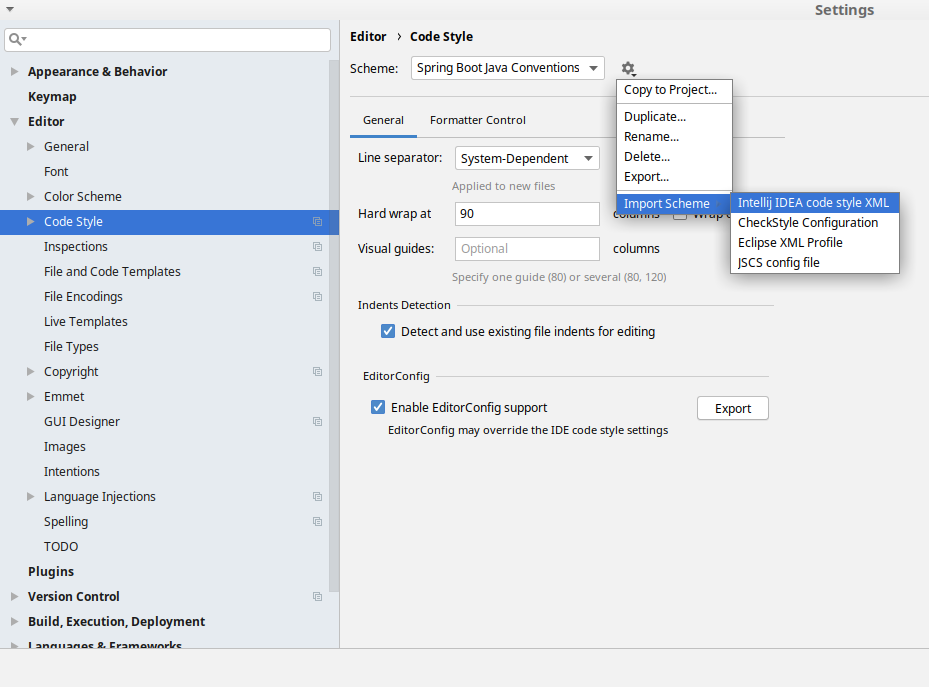
轉到 File → Settings → Editor → Code style。在那裡點選 Scheme 部分旁邊的圖示。然後,點選 Import Scheme 值並選擇 Intellij IDEA code style XML 選項。匯入 spring-cloud-build-tools/src/main/resources/intellij/Intellij_Spring_Boot_Java_Conventions.xml 檔案。
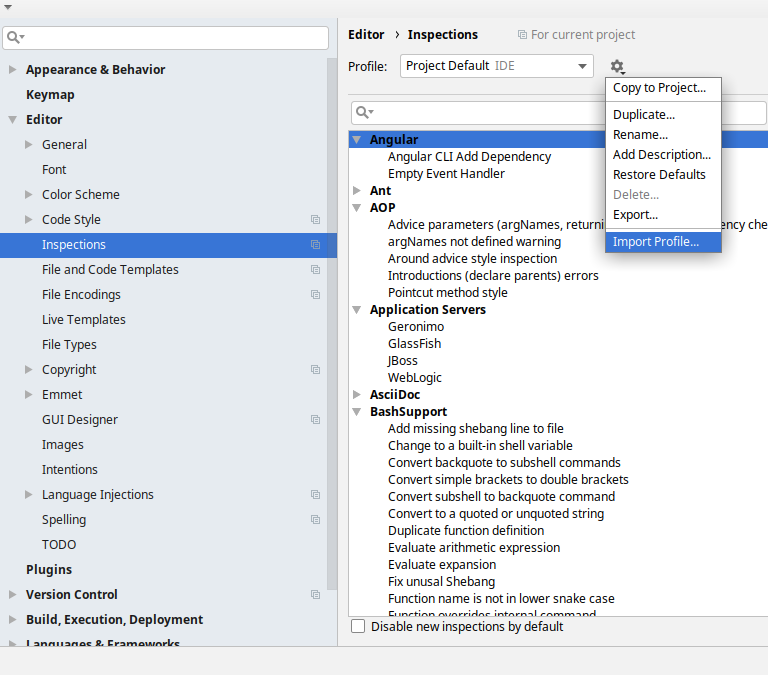
轉到 File → Settings → Editor → Inspections。在那裡點選 Profile 部分旁邊的圖示。然後,點選 Import Profile 並匯入 spring-cloud-build-tools/src/main/resources/intellij/Intellij_Project_Defaults.xml 檔案。
為了使 IntelliJ 與 Checkstyle 配合使用,您必須安裝 Checkstyle 外掛。建議同時安裝 Assertions2Assertj 以自動轉換 JUnit 斷言。
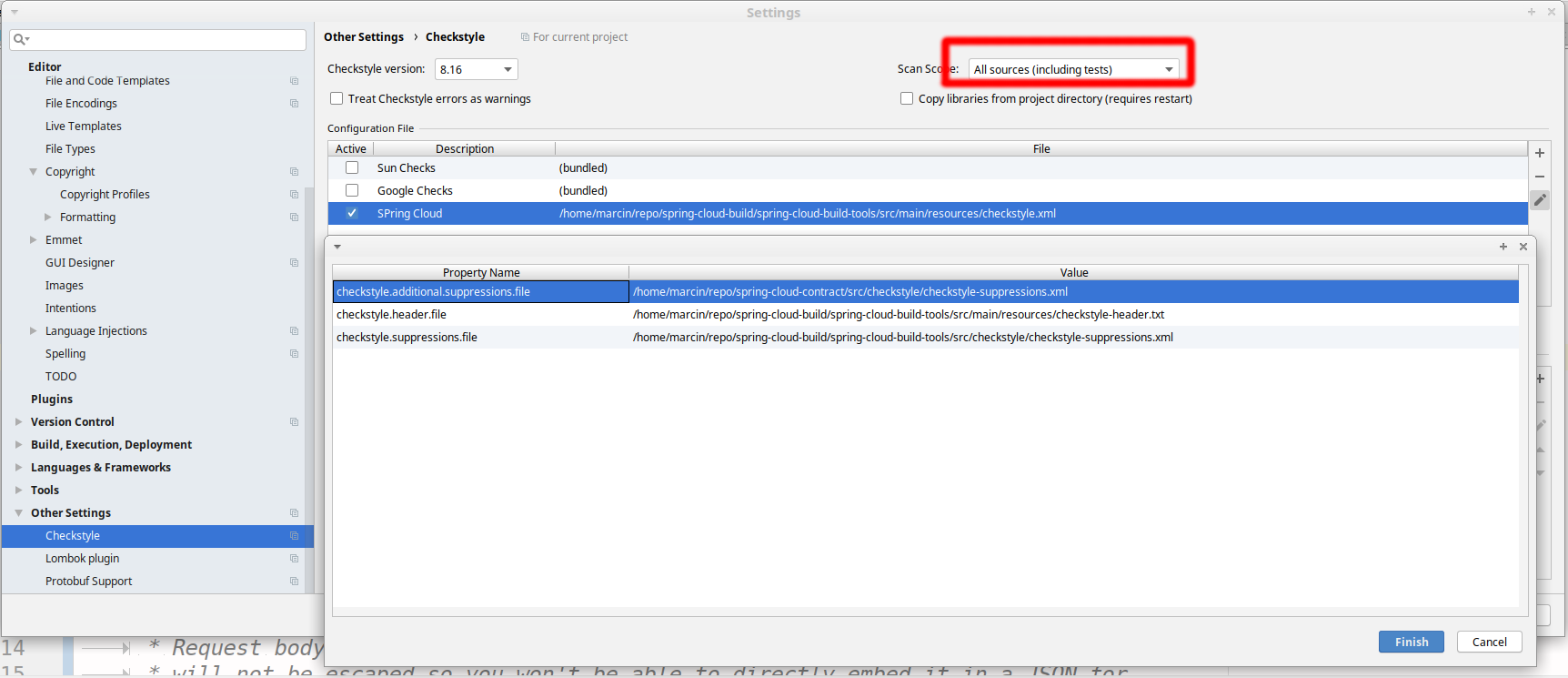
轉到 File → Settings → Other settings → Checkstyle。在那裡點選 Configuration file 部分中的 + 圖示。在那裡,您必須定義 Checkstyle 規則應該從哪裡獲取。在上面的影像中,我們從克隆的 Spring Cloud Build 倉庫中選擇了規則。但是,您可以指向 Spring Cloud Build 的 GitHub 倉庫(例如對於 checkstyle.xml:raw.githubusercontent.com/spring-cloud/spring-cloud-build/main/spring-cloud-build-tools/src/main/resources/checkstyle.xml)。我們需要提供以下變數
-
checkstyle.header.file- 請將其指向 Spring Cloud Build 的spring-cloud-build-tools/src/main/resources/checkstyle-header.txt檔案,無論是在您克隆的倉庫中還是透過raw.githubusercontent.com/spring-cloud/spring-cloud-build/main/spring-cloud-build-tools/src/main/resources/checkstyle-header.txtURL。 -
checkstyle.suppressions.file- 預設抑制項。請將其指向 Spring Cloud Build 的spring-cloud-build-tools/src/checkstyle/checkstyle-suppressions.xml檔案,無論是在您克隆的倉庫中還是透過raw.githubusercontent.com/spring-cloud/spring-cloud-build/main/spring-cloud-build-tools/src/checkstyle/checkstyle-suppressions.xmlURL。 -
checkstyle.additional.suppressions.file- 此變數對應於您本地專案中的抑制項。例如,您正在處理spring-cloud-contract。然後指向project-root/src/checkstyle/checkstyle-suppressions.xml資料夾。spring-cloud-contract的示例為:/home/username/spring-cloud-contract/src/checkstyle/checkstyle-suppressions.xml。
請記住將 Scan Scope 設定為 All sources,因為我們對生產和測試源應用 Checkstyle 規則。 |
重複查詢器
Spring Cloud Build 帶來了 basepom:duplicate-finder-maven-plugin,它能夠在 Java classpath 上標記重複和衝突的類和資源。
重複查詢器配置
重複查詢器預設啟用,並將在 Maven 構建的 verify 階段執行,但只有當您將 duplicate-finder-maven-plugin 新增到專案 pom.xml 的 build 部分時,它才會在您的專案中生效。
<build>
<plugins>
<plugin>
<groupId>org.basepom.maven</groupId>
<artifactId>duplicate-finder-maven-plugin</artifactId>
</plugin>
</plugins>
</build>對於其他屬性,我們已設定了 外掛文件 中列出的預設值。
您可以透過設定所選屬性的值並加上 duplicate-finder-maven-plugin 字首來輕鬆覆蓋它們。例如,將 duplicate-finder-maven-plugin.skip 設定為 true 以跳過構建中的重複檢查。
如果您需要將 ignoredClassPatterns 或 ignoredResourcePatterns 新增到您的設定中,請確保將它們新增到您專案的外掛配置部分
<build>
<plugins>
<plugin>
<groupId>org.basepom.maven</groupId>
<artifactId>duplicate-finder-maven-plugin</artifactId>
<configuration>
<ignoredClassPatterns>
<ignoredClassPattern>org.joda.time.base.BaseDateTime</ignoredClassPattern>
<ignoredClassPattern>.*module-info</ignoredClassPattern>
</ignoredClassPatterns>
<ignoredResourcePatterns>
<ignoredResourcePattern>changelog.txt</ignoredResourcePattern>
</ignoredResourcePatterns>
</configuration>
</plugin>
</plugins>
</build>
